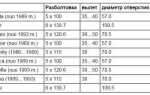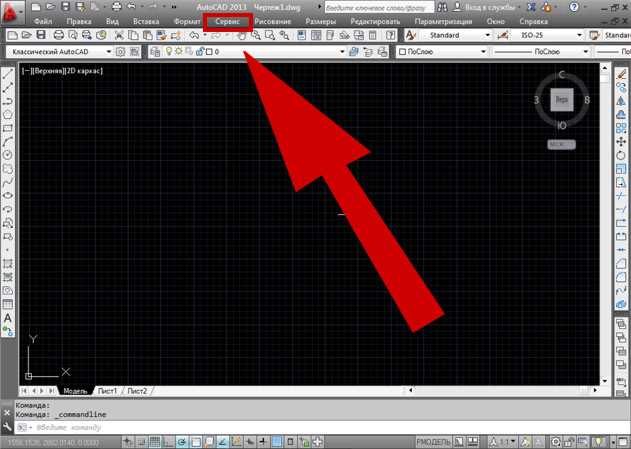
AutoCAD по умолчанию отображает современный ленточный интерфейс, однако строка меню – классический элемент управления – по-прежнему доступна и может быть активирована для удобства работы. Эта функция особенно востребована при использовании старых шаблонов, написанных на AutoLISP или при работе со специализированными надстройками, не интегрированными в ленту.
Для включения строки меню в AutoCAD следует воспользоваться командой MENUBAR. В командной строке необходимо ввести MENUBAR и задать значение 1. После этого в верхней части окна появится традиционное меню: Файл, Правка, Вид и другие пункты, знакомые пользователям предыдущих версий.
Альтернативный способ – использовать контекстное меню при щелчке правой кнопкой мыши на свободной области панели. В появившемся списке выбрать Показать строку меню, что приведёт к аналогичному результату. Этот метод особенно полезен в тех случаях, когда строка команд временно отключена или скрыта.
Следует учитывать, что при переключении рабочих пространств (например, с Drafting & Annotation на 3D Modeling) строка меню может снова исчезнуть. Чтобы избежать этого, рекомендуется сохранить текущее рабочее пространство с активной строкой меню, используя команду WSSAVE.
Как включить строку меню через командную строку
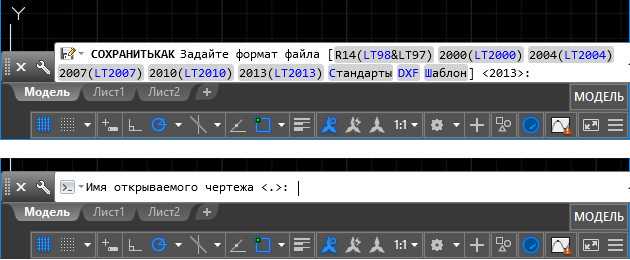
Откройте AutoCAD и активируйте командную строку, если она скрыта, нажав клавишу Ctrl+9.
Введите команду MENUBAR и нажмите Enter.
В появившемся запросе введите значение 1 и снова нажмите Enter.
После этого строка меню отобразится в верхней части интерфейса, над лентой инструментов.
Если необходимо скрыть меню – повторите команду MENUBAR и задайте значение 0.
Команда MENUBAR доступна во всех актуальных версиях AutoCAD, начиная с 2009 года. Для сохранения включенной строки меню в будущем рекомендуется сохранить текущий рабочий профиль или настроить автозагрузку макроса с данной командой.
Где найти строку меню в классическом интерфейсе AutoCAD
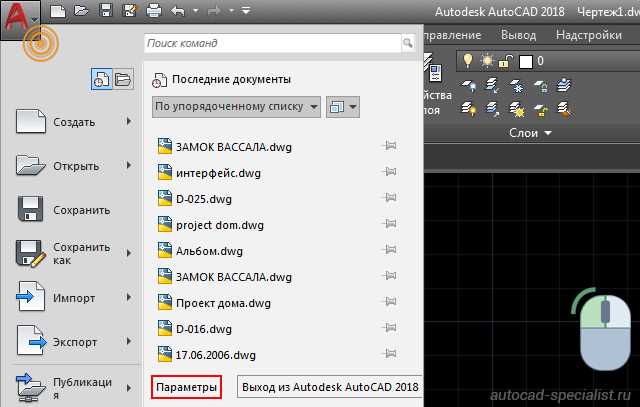
В классическом интерфейсе AutoCAD строка меню располагается в верхней части окна программы, непосредственно над панелями инструментов. Если она отсутствует, активировать её можно через командную строку. Введите MENUBAR и задайте значение 1. Это включит отображение строки меню.
Для возврата к классическому виду с меню и стандартными панелями введите команду WORKSPACE, затем Classic или AutoCAD Classic – в зависимости от версии. Если такого рабочего пространства нет в списке, его можно создать вручную, добавив меню и панели через команду CUI.
В диалоговом окне настройки пользовательского интерфейса (CUI) откройте раздел Workspaces, выберите нужное рабочее пространство и включите в него элементы Menu Bar и нужные панели. После сохранения и применения изменений строка меню отобразится в верхней части окна AutoCAD.
Способ активации строки меню через настройки рабочего пространства
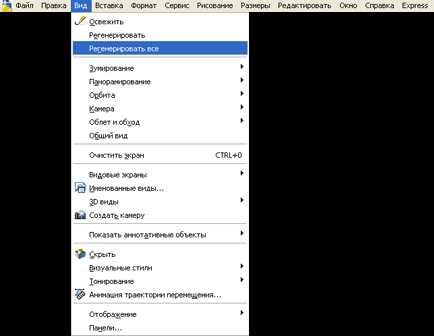
Чтобы включить строку меню через настройки рабочего пространства в AutoCAD, необходимо воспользоваться командой WSCURRENT. В командной строке введите WSCURRENT и нажмите Enter. В появившемся списке выберите значение AutoCAD Classic или другое рабочее пространство, поддерживающее отображение строки меню.
Если нужный интерфейс не отображается, выполните команду WORKSPACE и выберите Настройка рабочего пространства. В открывшемся окне активируйте пункт Меню в разделе Пользовательский интерфейс (CUI). Для этого выполните команду CUI, затем в дереве компонентов интерфейса разверните нужное рабочее пространство, откройте раздел Панели, убедитесь, что элемент Menu Bar добавлен и активен.
После внесения изменений нажмите Применить и ОК. Если строка меню по-прежнему не отображается, выполните команду MENUBAR и установите значение 1. Это включит отображение строки меню независимо от текущих настроек интерфейса.
Рекомендуется сохранить рабочее пространство с активной строкой меню, чтобы избежать необходимости повторной настройки. Для этого используйте команду WSSAVE и укажите уникальное имя конфигурации.
Что делать, если строка меню не отображается после включения

Если после активации строки меню в AutoCAD она не появилась, выполните следующие действия в строгой последовательности:
- Убедитесь, что строка меню действительно включена. В командной строке введите MENUBAR и установите значение 1.
- Проверьте активный рабочий профиль. Введите OPTIONS, перейдите на вкладку «Профили» и выберите стандартный профиль AutoCAD.
- Сбросьте текущий рабочий набор интерфейса. В командной строке выполните CUILOAD, нажмите «Сброс» (Reset) рядом с загруженной настройкой (обычно acad.cuix).
- Загрузите файл меню вручную, если он был повреждён или не загружен:
- Введите команду CUILOAD
- Нажмите «Обзор», выберите файл acad.cuix по пути C:\Users\%USERNAME%\AppData\Roaming\Autodesk\AutoCAD 20xx\Rxx.x\enu\Support
- Нажмите «Загрузить»
- Проверьте наличие строки меню в пользовательском интерфейсе:
- Введите WSCURRENT и выберите рабочее пространство Classic или Drafting & Annotation
- Снова введите MENUBAR и убедитесь, что установлено значение 1
- Если меню по-прежнему отсутствует, выполните сброс всех настроек AutoCAD:
- Закройте AutoCAD
- Откройте «Пуск» → «Автодеск» → «Сбросить настройки AutoCAD»
- Подтвердите восстановление заводских параметров
После выполнения этих шагов строка меню должна отображаться корректно. Если проблема сохраняется, рекомендуется проверить целостность установленных компонентов AutoCAD или переустановить программное обеспечение.
Как сохранить рабочее пространство со строкой меню
После включения строки меню через команду MENUBAR со значением 1, необходимо сохранить конфигурацию, чтобы не настраивать интерфейс повторно при каждом запуске.
Откройте список рабочих пространств на панели в правом нижнем углу и выберите пункт Сохранить текущее как…. Введите уникальное имя, например, Меню_активно, и подтвердите.
Затем откройте окно Настройка рабочего пространства командой WSCURRENT. Убедитесь, что выбранное пространство активно. Для сохранности настроек в будущем включите параметр Сохранять изменения автоматически в окне CUI (вызов: CUI → раздел Рабочие пространства → щелчок по нужному → активируйте опцию в правой части окна).
Чтобы закрепить результат, выполните экспорт файла профиля через команду OPTIONS, вкладка Профили, кнопка Экспорт. Это позволит восстановить интерфейс с меню даже после сброса настроек AutoCAD.
Возврат строки меню после сброса интерфейса AutoCAD
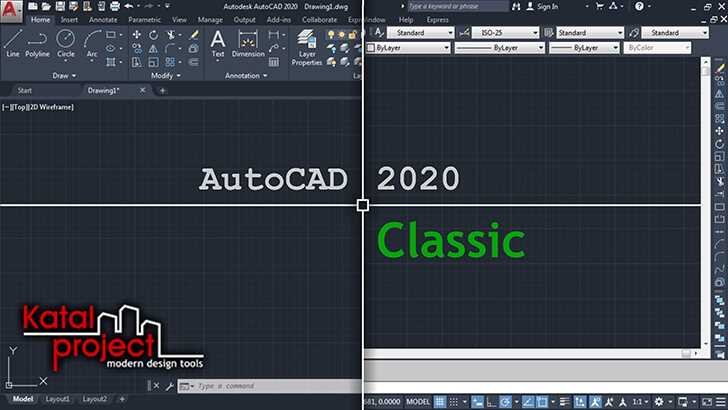
После сброса интерфейса AutoCAD пользователи могут столкнуться с проблемой исчезновения строки меню. Это может быть связано с изменением настроек интерфейса по умолчанию. Восстановление строки меню требует нескольких действий в настройках программы.
Шаг 1: Откройте AutoCAD и перейдите в меню Настройки. Для этого введите команду OPTIONS в командной строке и нажмите Enter.
Шаг 2: В открывшемся окне настроек выберите вкладку Интерфейс. Здесь можно найти параметры, которые отвечают за отображение элементов меню.
Шаг 3: Перейдите в раздел Панели инструментов и убедитесь, что опция отображения строки меню активирована. Если она отключена, поставьте галочку напротив соответствующего параметра.
Шаг 4: Если строка меню не появилась, возможно, потребуется выполнить команду MENUBAR. Введите эту команду в строке ввода и установите значение 1, чтобы строка меню вновь стала видимой.
Шаг 5: После выполнения этих шагов строка меню должна вернуть свою функциональность. Если проблема сохраняется, стоит перезагрузить AutoCAD или использовать команду RESET для восстановления заводских настроек интерфейса.
Вопрос-ответ:
Как включить строку меню в AutoCAD?
Для включения строки меню в AutoCAD, нужно сначала открыть программу и перейти в главное окно. Затем в верхней части экрана щелкните правой кнопкой мыши по пустому месту на панели инструментов. В появившемся контекстном меню выберите пункт «Панели» и активируйте «Меню». Это вернет строку меню в привычное место. Если вы используете более новую версию AutoCAD, возможно, меню будет скрыто по умолчанию, и вам потребуется активировать его через настройки интерфейса.
Как вернуть строку меню, если она пропала в AutoCAD?
Если строка меню исчезла, вам нужно выполнить несколько простых шагов. Откройте командную строку в AutoCAD и введите команду «MENUBAR». После этого установите значение 1, чтобы вернуть строку меню на экран. Если это не помогает, попробуйте перейти в настройки интерфейса, где можно вручную включить меню. Также можно воспользоваться правым кликом в верхней части окна и выбрать нужные панели инструментов.
Какие меню можно добавить в строку меню AutoCAD?
В строку меню AutoCAD можно добавить различные элементы в зависимости от потребностей пользователя. Например, можно включить стандартные элементы, такие как «Файл», «Правка», «Вид» и другие, или настроить собственное меню с помощью команд в AutoCAD. Для этого нужно зайти в настройки меню и выбрать нужные команды или создать собственное меню с помощью встроенного редактора. Добавление сторонних плагинов также возможно, что расширяет функциональность интерфейса.
Как скрыть строку меню в AutoCAD?
Для того чтобы скрыть строку меню в AutoCAD, достаточно ввести команду «MENUBAR» в командной строке и установить значение 0. Это позволит скрыть меню, но оно останется доступным для активации в будущем через те же настройки. Также можно использовать другие настройки интерфейса для более гибкой настройки видимости панели инструментов и строк меню.
Как настроить меню в AutoCAD под свои нужды?
Чтобы настроить меню в AutoCAD, необходимо зайти в настройки интерфейса через команду «CUI» (Customize User Interface). Здесь можно создавать и редактировать собственные меню, добавлять часто используемые команды, а также изменять порядок и видимость элементов. После настройки меню можно сохранить и использовать в будущем, что позволяет ускорить работу и сделать интерфейс более удобным.
Как добавить строку меню в AutoCAD?
Чтобы добавить строку меню в AutoCAD, нужно воспользоваться функционалом настройки интерфейса программы. Для этого нужно выполнить следующие шаги: откройте «Менеджер параметров» с помощью команды OPTIONS, перейдите в раздел «Пользовательский интерфейс» и выберите «Редактор меню». Здесь можно добавить новые команды и настроить отображение строки меню. Также можно использовать команду CUI (Custom User Interface) для более детальной настройки. После внесения изменений не забудьте сохранить настройки, чтобы изменения вступили в силу.